Cómo configurar la sincronización en Vivaldi y sincronizar los datos de navegación
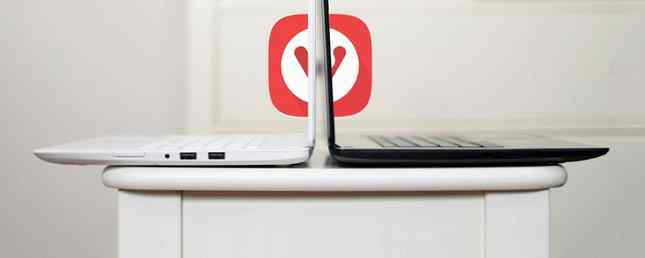
La mayoría de los principales navegadores ofrecen algún método para sincronizar los datos de navegación entre dispositivos, y ahora Vivaldi se ha unido a la multitud.
Vivaldi es un hermoso navegador web para usuarios avanzados. 10 consejos y trucos esenciales de Vivaldi Browser para la velocidad y la productividad. 10 consejos y trucos de Essential Vivaldi Browser para la velocidad y la productividad. ¡Algunas de sus mejores funciones ni siquiera están disponibles como extensiones en otros navegadores! Lea más con muchas características, que incluyen una experiencia de usuario personalizable, inicio rápido y carga de páginas, comandos rápidos y notas. Debería considerar cambiar a Vivaldi 9 razones para cambiar a Vivaldi Browser Today 9 razones para cambiar a Vivaldi Browser Hoy en día las reglas de Chrome, pero Vivaldi puede ser el navegador de respaldo que elija. Aquí hay nueve razones convincentes para probarlo. Lee más si aún no lo has hecho.
los Función de sincronización en Vivaldi todavía está en la etapa experimental, pero encontramos que funciona bien hasta ahora. Puedes descargar Vivaldi para Windows, Mac y Linux. Vivaldi no está disponible en dispositivos móviles, pero puede ejecutar Vivaldi en una Raspberry Pi 3 8. Grandes navegadores que puede ejecutar en su Raspberry Pi 3 8. ¿es mejor? ¿Deberías seguir con el cromo o probar uno de los otros? ¡Vamos a averiguar! Lee mas .
Hoy te mostraremos cómo empezar a usar la función de sincronización experimental.
¿Qué hace Vivaldi realmente sincronizado??
Actualmente, Vivaldi soporta la sincronización de los siguientes elementos:
- Marcadores
- Marcaciones rápidas
- Configuraciones (Solo algunas configuraciones están actualmente sincronizadas. Están trabajando en la sincronización de configuraciones adicionales).
- Contraseñas de páginas web almacenadas
- Información de autocompletado almacenada
- Historial (Actualmente, solo las URL escritas se almacenan en Historial).
- Eliminar sesiones (que le permiten acceder a las pestañas abiertas en otras computadoras y le mostraremos cómo acceder a ellas).
- Extensiones
- Notas
Paso 1: Habilitar la función de sincronización en Vivaldi
Para habilitar la función de sincronización, escriba lo siguiente en la barra de direcciones en Vivaldi y presione Entrar.
vivaldi: // experimentosEntonces, compruebe el Sincronizar caja en el Características experimentales página.

Paso 2: Crea una cuenta Vivaldi
Para configurar Sync, haga clic en el ícono del menú Vivaldi en la esquina superior izquierda de la ventana. Luego ve a Herramientas> Configuraciones.

Hacer clic Sincronizar en el panel izquierdo.
Necesitas una cuenta de Vivaldi para usar la función de sincronización. Si aún no tiene una cuenta, haga clic en Crea una cuenta.

Rellene el formulario en la Únete a la comunidad de Vivaldi página.
Comprobar el He leído y acepto los Términos de uso y la Política de privacidad cuadro y haga clic Registro.
Recibirá un correo electrónico pidiéndole que verifique su dirección de correo electrónico. Haga clic en el enlace en el correo electrónico.

Paso 3: Inicie sesión en su cuenta de Vivaldi
Una vez que haya verificado su dirección de correo electrónico, vuelva a la Sincronizar Página en la configuración de Vivaldi.
Introducir el Nombre de usuario y Contraseña Usted eligió durante el registro y haga clic Iniciar sesión.

Paso 4: elegir qué sincronizar y habilitar el cifrado
Sobre el Sincronizar página, Sincronizar todos los datos está marcado de forma predeterminada.
Si no desea sincronizar todos sus datos, desmarque Sincronizar todos los datos caja. A continuación, desmarque las casillas de verificación debajo de Datos para sincronizar para cualquier dato que no quieras sincronizar.
Para obtener protección adicional, en caso de que sus credenciales de inicio de sesión se vean comprometidas, Cifrar datos usando una contraseña separada caja debajo Cifrado de sincronización.
Introduzca una contraseña en el Contraseña de cifrado caja. Debe hacer que su contraseña de cifrado sea diferente de la contraseña que eligió para su cuenta de Vivaldi.net. Vivaldi no le permitirá usar la misma contraseña para ambos.
Hacer clic Iniciar la sincronización.

Algunos mensajes se muestran en la parte superior de la Sincronizar página de configuración.
Mientras los datos se sincronizan, verás un mensaje que dice, “En espera de que se confirmen los datos de sincronización.” Cuando el proceso de sincronización finaliza, Vivaldi te lo dice., “Sincronización de datos exitosamente comprometidos con el servidor.”

Paso 5: descifre los datos en su cuenta Sync
Si ha asignado una contraseña de cifrado a sus datos en su cuenta de Vivaldi.net, debe ingresar su Contraseña de cifrado y haga clic Descifrar cuando se desconecta y vuelve a iniciar sesión.

Luego, elige lo que quieres sincronizar de nuevo y haz clic en Iniciar la sincronización.

Paso 6: Abrir pestañas de otras computadoras sincronizadas
Una vez que sus datos están sincronizados, puede acceder a las pestañas abiertas desde Vivaldi que se ejecuta en otra computadora sincronizada.
Haga clic en el icono de la nube en el lado derecho de la barra de título del navegador y mueva el mouse sobre la computadora con la pestaña a la que desea acceder. Luego, haga clic en la pestaña que desea abrir desde el submenú. También puede seleccionar Abrir todo para abrir todas las pestañas de la otra computadora.

Cómo borrar los datos de su cuenta Vivaldi
Cambiar su contraseña periódicamente es una buena idea para mantener sus datos protegidos. Para cambiar la contraseña en su cuenta Vivaldi.net, debe borrar los datos de su cuenta en el servidor.
Para borrar sus datos, vaya a Herramientas> Configuraciones en el menú Vivaldi y luego haga clic en Sincronizar en el panel izquierdo.
Desplácese hasta la parte inferior de la Sincronizar pantalla a la derecha y haga clic Borrar datos en el servidor.

Vivaldi quiere asegurarse de que realmente desea borrar sus datos sincronizados.
Si estás seguro, haz clic en Borrar datos de sincronización sobre el Borrado de datos sincronizados caja de diálogo.

Aparece un mensaje mientras se borran los datos de sincronización..
Ahora, puede volver a iniciar sesión en su cuenta y cifrar sus datos con una contraseña diferente.

Cómo reiniciar y reiniciar la sincronización en Vivaldi
Si ha borrado sus datos de sincronización de su cuenta mientras está conectado en otra computadora, verá el Sincronización desactivada cuadro de diálogo cuando abre Vivaldi en la otra computadora.
Puede iniciar sesión nuevamente en la otra computadora y sincronizar los datos de esa computadora en su cuenta de Vivaldi.net.
Hacer clic Ir a la configuración de sincronización sobre el Sincronización desactivada caja de diálogo.

Puedes sincronizar de nuevo haciendo clic en Reiniciar la sincronización en la pantalla de configuración de sincronización.

Si reiniciar la sincronización no funciona, puede cerrar sesión en su cuenta.

Entonces, ingrese su Nombre de usuario y Contraseña y haga clic Iniciar sesión.

Si ha asignado una contraseña de cifrado a sus datos en su cuenta de Vivaldi.net, debe ingresar su Contraseña de cifrado y haga clic Descifrar cuando vuelvas a iniciar sesión.
Luego, elige lo que quieres sincronizar de nuevo y haz clic en Iniciar la sincronización.

Vivaldi Sync: una experiencia de navegación perfecta
Si has cambiado a Vivaldi desde uno de los otros navegadores principales y te ha faltado la capacidad de sincronizar tus datos de navegación entre computadoras, prueba la función de sincronización de Vivaldi.
Funciona bien hasta ahora. Cuando realiza un cambio en los datos sincronizados en una computadora, se sincroniza rápidamente con las otras computadoras que han iniciado sesión en su cuenta de Vivaldi.net.
Vivaldi es una alternativa de Chrome capaz de 9 navegadores Chromium alternativos que vencen a Chrome en su propio juego 9 navegadores alternativos de Chromium que vencen a Chrome en su propio juego Google Chrome es el navegador más popular en la actualidad. Pero también tiene sus problemas. Estos nueve navegadores alternativos son ligeros y conservan la tecnología que ejecuta Chrome. Consigue lo mejor de ambos mundos. Leer más y está mejorando cada día. Entonces, ¿qué te detiene??
Explorar más sobre: Vivaldi Browser.


